HTC는 1997년에 설립된 전 세계에서 가장 인기 있는 전자 제품 제조업체 중 하나입니다. 그리고 2008년에 최초의 HTC 스마트폰이 출시되었습니다. 그 이후로 이 브랜드는 매년 여러 고급 및 보급형 스마트폰 모델을 출시합니다. 설문 조사에 따르면 가장 널리 보급된 HTC 플래그십 스마트폰은 HTC One 시리즈입니다. 물론 온라인에서 HTC 전화를 재설정하는 방법을 묻는 사람이 많습니다. 부분적으로는 HTC 장치의 다양한 문제를 해결할 수 있는 다재다능한 방법이기 때문입니다. 따라서 이 자습서에서는 HTC 전화가 여전히 작동 중이거나 액세스할 수 없을 때 재설정하는 방법을 알려드립니다.

파트 1: 하드리셋과 소프트리셋이란?
온라인에서 HTC 전화 재설정을 검색하면 하드 재설정, 소프트 재설정, 공장 재설정, 마스터 재설정 또는 강제 재설정과 같은 몇 가지 개념이 있음을 알 수 있습니다. 일반인의 경우 이러한 개념으로 혼동하기 쉽습니다. 괜찮아요; 이 부분에서 명확하게 설명하겠습니다.
일반적으로 재설정에는 하드 재설정과 소프트 재설정의 두 가지 유형이 있습니다. 다른 개념은 그것들의 또 다른 이름일 뿐입니다. 예를 들어 마스터 리셋은 하드 리셋입니다.
이제 하드 리셋과 소프트 리셋에 대해 이야기합시다. 간단히 말해서 소프트 리셋은 HTC 전화를 다시 시작하십시오 전원 버튼으로; 하드 리셋은 휴대전화를 공장 출하 상태로 복원하여 상자 안의 상태로 되돌리는 것입니다.
개념 외에도 하드 리셋과 소프트 리셋의 작업 흐름과 기능이 다릅니다.
소프트 리셋으로 해결할 수 있는 HTC 전화의 문제는 다음과 같습니다.
- 1. 더 느리게 수행하고 응답하지 않으며 잘못 응답합니다.
- 2. SMS를 수신할 수 없습니다. MMS, WhatsApp, 이메일 또는 문서.
- 3. Wi-Fi 네트워크 또는 셀룰러에 연결할 수 없습니다.
- 4. 전화기에 신호가 없거나 전화를 걸 수 없습니다.
- 5. 헤드폰 모드에서 멈춤.
- 6. 캐시 데이터 중복으로 인한 기타 소프트웨어 문제.
하드 리셋은 더 과감하며 다음과 같은 문제를 해결할 수 있지만 이에 국한되지는 않습니다.
- 1. 바이러스, 악성코드, 스파이웨어에 의한 공격.
- 2. PIN 코드 또는 잠금 화면 암호를 잊어버려 잠겼습니다.
- 3. 소리가 나지 않고 스피커나 헤드폰이 작동을 멈춥니다.
- 4. 루팅 또는 소프트웨어 업데이트 실패로 인해 충돌이 발생합니다.
- 5. 기타 소프트웨어 문제 및 상황은 전체 장치를 정리해야 합니다.
하드 리셋과 소프트 리셋의 또 다른 차이점은 전자는 모든 개인 데이터와 사용자 지정 설정을 지우고 후자는 HTC 전화의 현재 데이터를 중단하지 않는다는 것입니다.
소프트 리셋 또는 하드 리셋 HTC 전화를 수행하려면 아래 가이드를 따르십시오.
파트 2: HTC 폰을 소프트 리셋하는 방법
이전에 말했듯이 HTC 전화가 정상보다 느리게 실행되거나 응답하지 않거나 앱이 제대로 작동하지 않는 경우 소프트 리셋을 시도하고 문제 해결에 도움이 되는지 확인하십시오.
1단계. 디스플레이가 꺼져 있는 경우 전원 버튼을 눌러 HTC 전화를 호출하십시오. "전원" 버튼은 일반적으로 HTC 전화기 상단에 있습니다.
2단계. 그런 다음 "다시 시작" 화면이 나타날 때까지 "전원" 버튼을 길게 누릅니다. "다시 시작"을 탭한 다음 확인 화면에서 "다시 시작"을 다시 눌러 소프트 리셋을 즉시 수행하십시오.
3단계. 잠금 화면으로 재부팅되면 PIN 코드를 입력하고 평소와 같이 스마트폰에 액세스합니다.
전원 버튼을 눌렀을 때 HTC 휴대폰이 응답하지 않는 경우에도 소프트 리셋을 수행할 수 있습니다. 이때 "전원" 버튼과 "볼륨 크게" 버튼을 동시에 10초 이상 길게 누릅니다. 화면에 HTC 로고가 나타나면 두 버튼에서 손을 뗍니다.
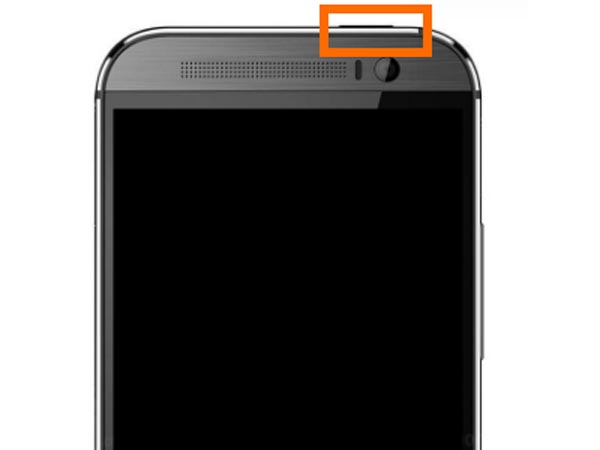
파트 3: HTC One 공장초기화 방법 (하드리셋)
소프트 리셋으로 귀찮은 문제를 제거할 수 없는 경우 HTC 전화를 공장 출하 상태로 재설정하는 것도 시도할 수 있는 또 다른 해결책입니다.
초기화 안드로이드 Android 휴대 전화의 모든 데이터와 설정을 지울 것입니다. 그래서 당신은 더 나은했다 백업 HTC 전화 데이터 손실을 방지하기 위해.
방법 1: 설정 메뉴를 통해 HTC 초기화
설정 메뉴는 HTC 장치에서 공장 초기화를 수행하는 가장 간단한 방법입니다. 휴대폰이 여전히 작동하는 경우 아래 단계에 따라 HTC 휴대폰을 쉽게 재설정할 수 있습니다. 데이터 손실을 방지하려면 먼저 HTC 전화용 백업을 만들어야 합니다.
1단계. 전원 버튼을 눌러 HTC 전화를 다시 켜고 잠금을 해제하십시오.
2단계. 메인 화면에서 "설정" 앱을 열고 "백업 및 재설정" 하위 메뉴를 누릅니다.
3단계. 그런 다음 재설정 섹션에서 "전화 재설정"을 선택한 다음 "모든 데이터 지우기"를 눌러 계속하십시오.
4단계. 마지막으로 "확인"을 터치하여 확인하고 전화기에 공장 설정 복원을 시작합니다.
이 방법은 모든 HTC 전화 모델에서 사용할 수 있습니다.
HTC One 시리즈, HTC Desire 플래그십, HTC U 시리즈 및 기타 모델을 포함합니다.
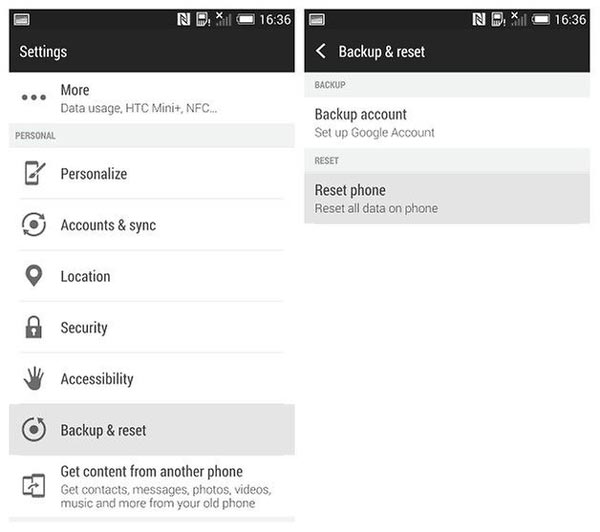
방법 2: 하드웨어 버튼을 사용하여 HTC 초기화
반면에 HTC 전화가 정지되거나 응답하지 않거나 액세스할 수 없는 경우 설정 메뉴를 사용할 수 없습니다. 이러한 경우 HTC 전화를 재설정할 수 있습니까? 예. HTC 장치에는 사람들이 HTC 전화를 공장 설정으로 다시 재설정할 수 있는 기능이 내장되어 있습니다.
1단계. 장치 상단의 "전원" 버튼을 사용하여 HTC One과 같은 HTC 전화의 전원을 끕니다.
2단계. 장치가 완전히 검게 될 때까지 기다리십시오. "전원" 버튼을 누른 상태에서 "볼륨 작게" 버튼을 함께 몇 초 동안 누릅니다. 다운로드 모드 화면이 나타나면 두 버튼에서 손을 뗍니다.
3단계. "볼륨 크게" 및 "볼륨 작게" 버튼을 사용하여 "부트로더"를 강조 표시합니다. 그런 다음 "전원" 버튼을 눌러 구현하십시오. "볼륨" 버튼을 사용하여 "복구 모드로 재부팅" 옵션까지 아래로 스크롤하고 "전원" 버튼을 눌러 확인합니다.
4단계. 느낌표가 나타나면 "전원"과 "볼륨 높이기" 버튼을 모두 눌러 복구 모드로 부팅합니다. 그런 다음 볼륨 버튼으로 "데이터 삭제/공장 초기화"를 선택하고 전원 버튼으로 실행합니다. 확인 메시지가 표시되면 "예 - 모든 사용자 데이터 삭제"를 선택하고 실행합니다.
5단계. 스마트폰을 다시 시작하려면 "지금 시스템 재부팅"을 선택하십시오.
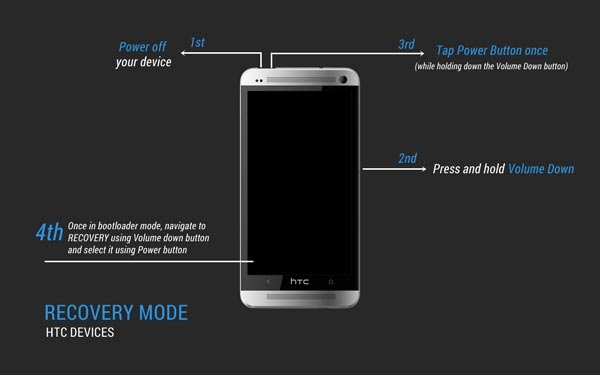
결론
이 자습서에서는 소프트 리셋 및 하드 리셋을 통해 HTC 전화를 재설정하는 방법에 대해 이야기했습니다. 하드 리셋과 소프트 리셋의 개념이 헷갈린다면 이 튜토리얼의 첫 번째 부분에서 간결한 설명을 찾을 수 있습니다. 또한 소프트 리셋 및 하드 리셋 HTC 전화를 수행하기 위한 단계별 가이드를 공유했습니다. 기기에 문제가 발생하면 가이드에 따라 사용자 경험을 쉽게 개선할 수 있습니다. 어쨌든 우리 튜토리얼이 HTC 전화 사용자에게 도움이 되기를 바랍니다. 스마트폰 초기화와 관련하여 궁금한 사항이 있으시면 이 글 아래에 글을 남겨주시면 최대한 빨리 답변해드리겠습니다.




